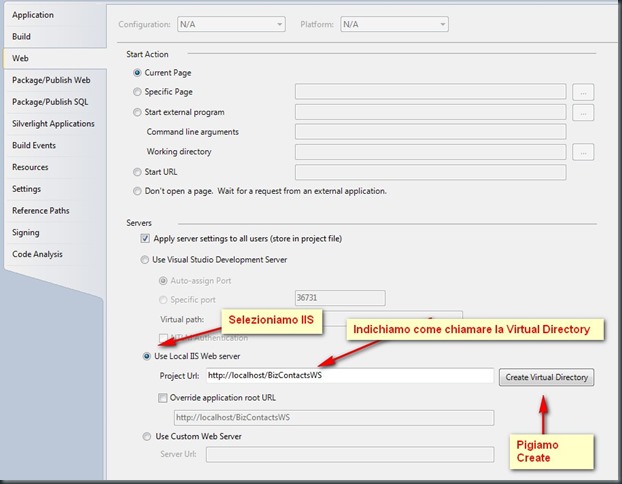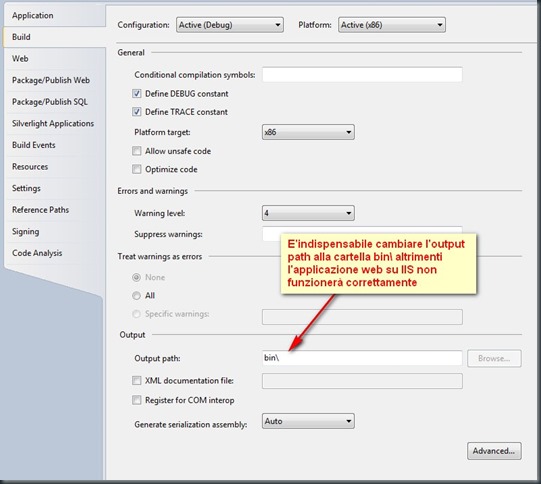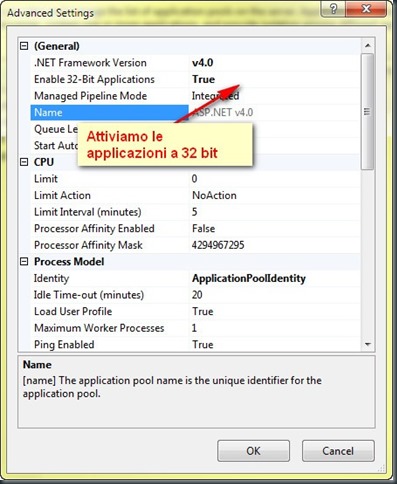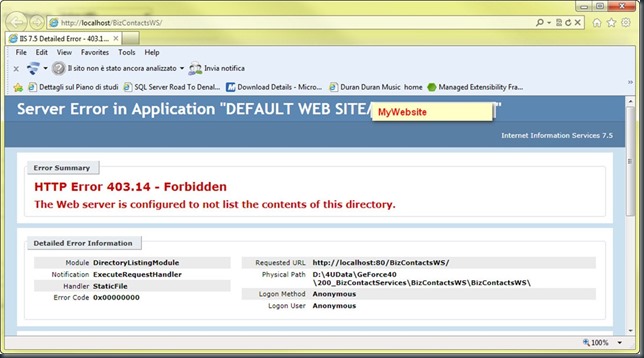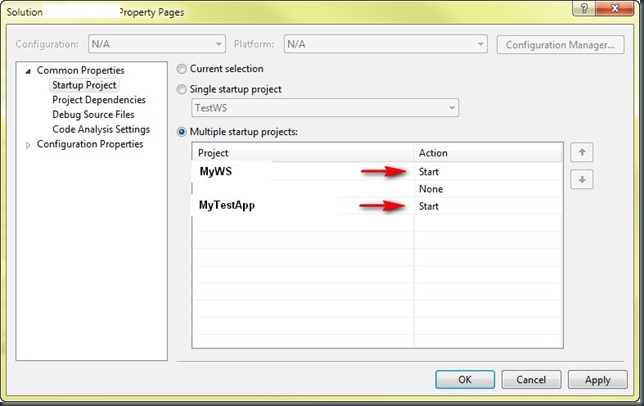Un post annotazione, per non dimenticare come al solito.
Creando un nuovo Webservice usando un progetto WCF Service application, il sistema come sempre propone di debuggarlo sul webservice locale, se però dobbiamo fare dei test da macchine diverse per quel che riguarda il Client del nostro Webservice in fase di sviluppo potrebbe risultare difficile connettersi al Web Server di sviluppo, pertanto è opportuno pubblicare l’applicazione su IIS. per farlo bisogna fare una modifica alla configurazione dell’applicazione:
Dopo questa operazione, la cartella del vostro progetto diverrà una virtual directory sul Website di default di IIS
Importante!!! fate questa operazione o non funzionerà nulla o quasi, perché la virtual directory di IIS non riconosce bin\debug o bin\release o nel nostro caso bin\x86\debug.
Fatto questo, se siete su una macchina a 64bit e la vostra applicazione è compilata a 32bit è necessario indicare ad IIS che volete far funzionare applicazioni a 32Bit sull’application pool usato da ASP.Net pertanto aprite il manager di IIS
Selezionate l’application pool dell’applicazione.
Cliccate sugli Advanced settings dell’application pool.
Attivate le applicazioni a 32 bit e fate il restart del Website.
Se lanciando la web application ricevete questa schermata:
Il Webservice funziona perfettamente, vi manca solo una pagina di benvenuto, ma utilizzando lo startup multiplo dal menu
Solution > Tasto destro > Properties
E indicando di far partire il webservice e una Applicazione Windows Forms di Test, potete fare una Webreference al vostro Webservice e fare il debug dei webmethods.